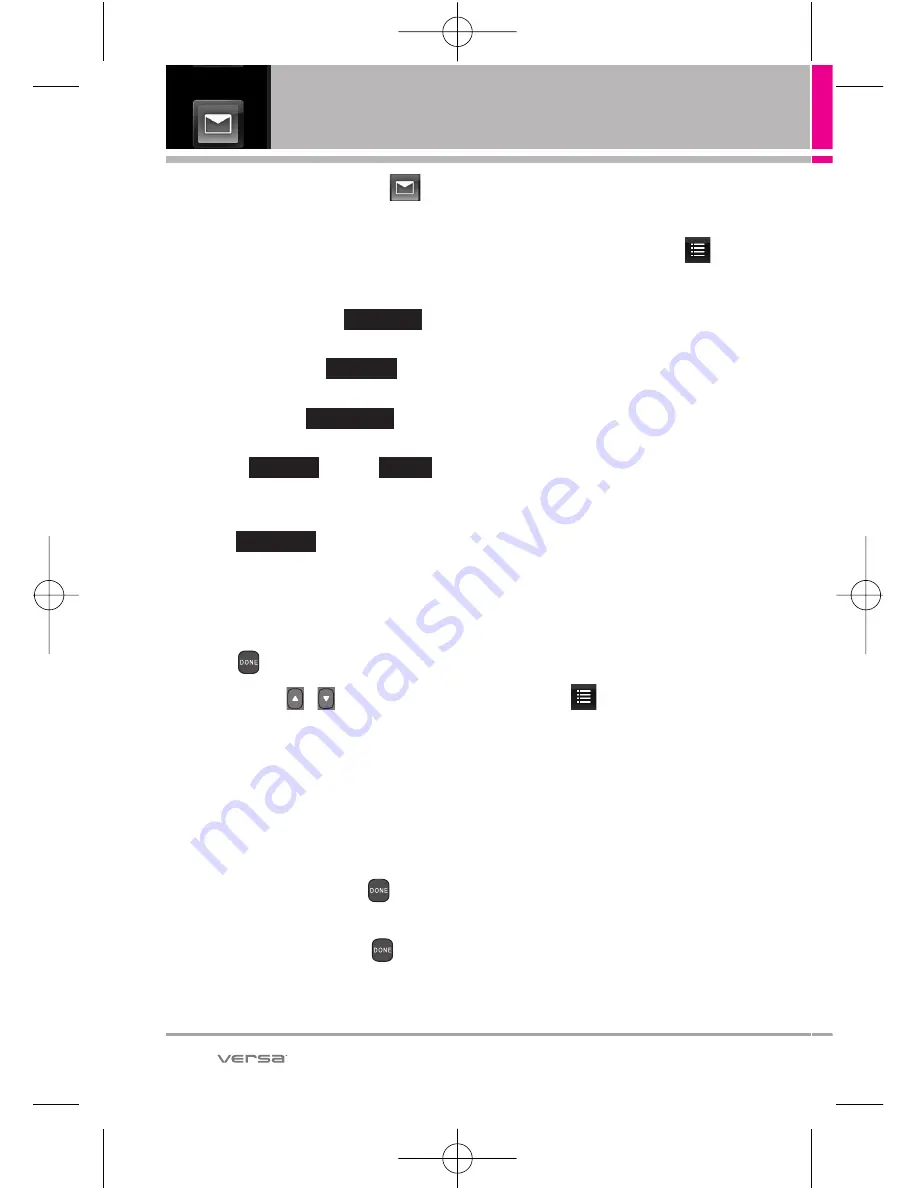
Mensajeria
3. Toque el icono Mensajería
.
4. Toque
Nuevo Mensaje
.
5. Toque
Mensaje de Foto
.
6. Introduzca la dirección del
destinatario tocando
,
toque el(los) contacto(s)
deseados y toque
.
Para copiar una dirección de sus
favoritos toque
,
toque el(los) favorito(s) deseados
y toque
, toque
para seleccionar un Blog
guardado en su Álbum en línea o
toque
y usando su
teclado QWERTY ingrese
manualmente el número de
teléfono o dirección de correo
electronico. Presiona la tecla
DONE .
7. Use la Teclas
/ , para resaltar
los campos
Text
,
Foto
,
Sonido
,
Nom Tarj
, o
Asunto
y el toque
cada campo para introducir su
mensaje.
8. Use el teclado QWERTY para
introducir su mensaje.
9. Presione la tecla DONE
para
completar el campo de mensaje.
10. Presione la tecla DONE
de
nuevo para enviar el mensaje.
Usar opciones
Cuando introduzca el texto o el tema
del mensaje, toque Opciones
.
Avance
Muestra el mensaje de
imagen, ya que sería visto por el
destinatario.
Guardar Como Borrador
Guarda el
mensaje en la carpeta Borradores.
Insertar Text Rápido
Le permite
insertar textos rápidos en el
teléfono.
Añadir Dispositiva
Inserta varias
imágenes en un mensaje de
imagen.
Prioridad
Da prioridad al mensaje.
Alto/ Normal
Editar foto, sonidos y tarjeta de
nombre
1. En el modo de edición, toque
Opciones
, luego toque una
opción que desee usar:
Avance/ Guardar Como Borrador/
Añadir Dispositiva*/ Prioridad
2. Complete y luego envíe o guarde el
mensaje.
* Agregar diapositivas a su
mensaje de imágenes
Cuando desee enviar varias fotos,
use la opción Añadir Diapositiva.
Ésta la permite crear un mensaje de
imágenes con varias fotos adjuntas.
Nuevo#
Blog
HECHO
Favoritos
HECHO
Contacto
62
VX9600_Spa_1.0.qxd 1/19/09 9:37 AM Page 62






























